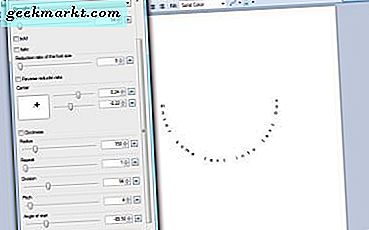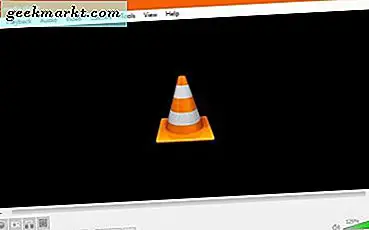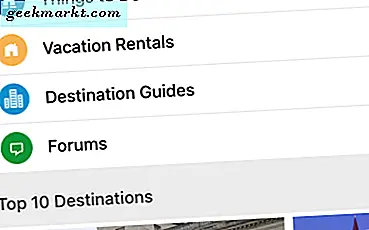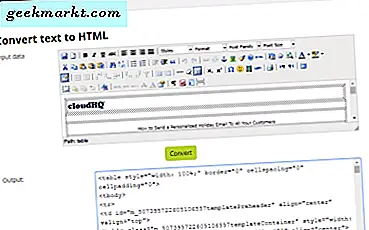
Bu Tech Junkie yayını, Gmail e-postalarını metin belgeleri olarak nasıl dışa aktarılacağını anlattı. Ancak, yedek e-posta kopyalarını tarayıcınızda açılan HTML (Köprü Metni Biçimlendirme Dili) dosyaları olarak kaydetmek daha iyidir. Ardından e-postalar resimlerini, köprülerini ve metin formatlarını koruyacak. Google, Gmail'e bir HTML seçeneği olarak ihracat eklemeyi de unuttu, ancak yine de Gmail iletilerini HTML biçimine aktarabilirsiniz.
Gmail E-postalarını Not Defteri'ne Kopyala ve Yapıştır
Öncelikle, Gmail e-postalarınızı Not Defteri ile HTML dosyaları olarak kaydetmek için kopyala ve kısayol tuşlarını kullanabilirsiniz. HTML etiketlerini onlara eklemek için, önce e-postaları kopyalayıp bir HTML dönüştürücüsüne yapıştırın. Daha sonra, dönüştürülen HTML e-postasını Notepad'e kopyalayıp yapıştırabilirsiniz.
Bu yüzden Gmail'de bir e-posta açın ve imleci ile tüm içeriğini seçin. Mesajı Windows panosuna kopyalamak için Ctrl + C kısayol tuşuna basın. Bu web sitesini açın ve Ctrl + V tuşlarına basarak e-postayı giriş verisi metin kutusuna yapıştırın. Yapıştırılan e-postayı doğrudan aşağıdaki örnekte gösterildiği gibi HTML çıkışına dönüştürmek için Dönüştür düğmesine basın.

İmleç ile HTML çıktısını seçin ve Ctrl + C kısayol tuşuna basın. Şimdi Cortana uygulamasını Windows 10'da açın ve arama kutusuna 'Notepad' yazın. Not Defteri'ni açmak için seçin ve HTML e-postanızı Not Defteri'ne yapıştırmak için Ctrl + V tuşlarına basın.

Pencereyi doğrudan aşağıdaki fotoğrafta açmak için Dosya > Farklı Kaydet'i tıklayın. Kayıt türü açılır menüsünden Tüm Dosyalar'ı seçin. Sonunda HTML ile bir dosya başlığı girin. Örneğin, aşağıdaki gibi bir şey girebilirsiniz: Gmail email.HTML. Ardından, masaüstüne kaydetmek için seçin ve Kaydet düğmesine basın. Artık Windows masaüstünde kayıtlı bir e-posta HTML dosyanız olacak.

Gmail E-posta PDF'lerini HTML Biçimine Dönüştür
Chrome'un Yazdırma iletişim penceresi, Gmail'de açık e-postaları PDF olarak kaydetmenizi sağlar. Daha sonra PDF kopyalarını çeşitli web uygulamaları veya yazılımlarla HTML formatına dönüştürebilirsiniz. Bu, Gmail iletilerini PDF olarak kaydedebilmeniz ve PDF'yi HTML & Word web uygulamasına dönüştürerek bunları HTML'ye dönüştürebilmenizdir.
- Öncelikle, Google Chrome’da HTML’ye aktarmak için bir Gmail e-postası açın.
- Doğrudan aşağıdaki anlık görüntüde gösterilen Tümünü yazdır düğmesini tıklayın.

- Tümünü yazdır seçeneği, e-postayı doğrudan aşağıda gösterildiği gibi Chrome'un Yazdırma iletişim penceresinden açar. Değiştir düğmesine tıklayın ve PDF olarak kaydet seçeneğini seçin.

- Farklı Kaydet penceresini açmak için Kaydet düğmesine basın.
- Ardından, PDF'yi kaydetmek için bir klasör seçin ve Kaydet düğmesine basın. Artık Gmail e-postasının bir PDF kopyası var.
- PDF'yi HTML & Word web uygulamasına tarayıcınızda PDFOnline'a dönüştürmek için bu köprüyü tıklayın.

- Dönüştürülecek bir dosya yükle düğmesine basın.
- Kaydettiğiniz PDF e-postasını seçin ve Aç düğmesine basın. HTML e-postanızın bir önizlemesi, hemen aşağıdaki anlık görüntüde gösterildiği gibi açılır.

- Doğrudan aşağıda gösterilen seçenekleri açmak için sayfanın üst kısmındaki İndirme bağlantısını tıklayın.

- E-postayı kaydetmek için HTML dosyasını indir seçeneğini seçin.
Gmail E-postalarını Outlook ile HTML'ye Dönüştürme
Gmail e-posta adresinizi de e-posta istemci yazılımı ile açıp HTML olarak dışa aktarabilirsiniz. Outlook, e-postaları HTML olarak kaydetmenizi sağlar. Gmail iletilerinizi Outlook'ta içe aktarmak için, Gmail için 2 adımlı doğrulamayı etkinleştirmek ve Outlook'un Gmail'e bağlanabileceği bir uygulama şifresi oluşturmak için Google Hesabım sekmenizi açmanız gerekir. Ardından, Gmail hesabınızı Outlook'a ekleyebilir ve e-postaları HTML olarak aşağıdaki gibi kaydedebilirsiniz.
- Outlook'u açın ve Dosya sekmesini tıklayın.
- Hesap Ekle penceresini açmak için Dosya ve Hesap Ekle'yi seçin.
- Gmail giriş bilgilerinizi girin ve Gmail'i Outlook ile senkronize etmek için Son düğmesine basın. Ardından Outlook'ta Gmail e-postalarını açabilirsiniz.
- Outlook posta listenizden bir Gmail e-postası açın.
- Farklı Kaydet iletişim penceresini açmak için Dosya > Farklı Kaydet'i tıklatın.
- Farklı kaydet açılır menüsünden HTML'yi seçin.
- Bir dosya başlığı girin ve e-postayı kaydetmek için bir klasör seçin.
- Ardından Kaydet düğmesine basın.
Tarayıcınızda HTML E-postalarını Aç
Bazı e-postaları HTML olarak dışa aktardığınızda, dosyalarını sağ tıklayıp Birlikte aç'ı seçerek açabilirsiniz. E-postayı bir tarayıcı ile açmak için seçin. Ardından e-posta, doğrudan aşağıdaki gibi bir tarayıcı sekmesinde açılır. Firefox kullanıcıları, Dosya > Dosya Aç'ı tıklayıp açılacak e-postayı seçerek HTML dosyalarını açabilir.

Yani Gmail e-postalarını HTML’ye aktarabilirsiniz. Ayrıca, Total Mail Converter yazılımı ile e-postaları HTML'ye ve diğer dosya formatlarına dönüştürebilirsiniz. HTML e-posta kopyaları sayesinde, bazı gelen kutusu (ve Google Drive) depolama alanlarını boşaltmak için Gmail'den daha fazla e-posta silebilirsiniz.